indesign怎么对优惠券设置自动编号?
发布时间:2016-07-13 16:19:36 作者:顺企shine  我要评论
我要评论
这篇教程是向程序员之家的朋友分享indesign怎么对优惠券设置自动编号方法,操作很简单的,对于有需要的朋友可以参考本文,来学习吧
(福利推荐:你还在原价购买阿里云服务器?现在阿里云0.8折限时抢购活动来啦!4核8G企业云服务器仅2998元/3年,立即抢购>>>:9i0i.cn/aliyun)
常常遇到优惠券、抽奖券等的打印,每张的编号都不一样的情况。少量的手动就可以,多了以后,再手动输入,就会很费时间,而且容易出现输入错误。下面结合两种软件,希望对用到的朋友有所帮助。
步骤
打开excel,输入编号第一个,例如:2016000

以序列方式填充

删除下部标签,只保留当前

另存为.csv格式

打开InDesign,把待编号的文件放入,在需要编号的位置添加文字。打开数据合并。


选择数据源,导入刚才的csv文件。光标在编号位置,点击数据合并的文件,编号的数据已经做好了。



创建合并文档,新生成一个InDesign的文档,导出pdf就可以啦

以上就是indesign怎么对优惠券设置自动编号方法介绍,操作很简单的,有兴趣的朋友可以参考本文,来看看吧!
相关文章

indesign自动调整在哪里? ID设置自动调整大小为仅宽度的技巧
indesign自动调整在哪里?ID想要设置自动调整大小为仅宽度,该怎么设置呢?下面我们就来看看详细介绍2023-03-30
Indesign添加交互动画怎么做? ID交互式文档文字动效制作方法
Indesign添加交互动画怎么做?id中想要做文字动画效果,该怎么做文字交互效果呢?下面我们就来看看ID交互式文档文字动效制作方法2023-03-21 ID怎么导入视频?id中想要导入一段视频,该怎么导入视频呢?下面我们就来看看indesign怎么置入视频的技巧2023-03-21
ID怎么导入视频?id中想要导入一段视频,该怎么导入视频呢?下面我们就来看看indesign怎么置入视频的技巧2023-03-21
Indesign文字怎么天机炸裂的轮廓效果? ID文字描边效果实现方法
Indesign文字怎么天机炸裂的轮廓效果?id中输入的文字,想要添加描边效果,该怎么操作呢?下面我们就来看看ID文字描边效果实现方法2023-03-21
ID怎么修改标尺零刻度的位置? InDesign标尺移动零刻度位置的技巧
ID怎么修改标尺零刻度的位置?ID标尺默认的刻度想要修改零刻度的位置,该怎么修改呢?下面我们就来看看InDesign标尺移动尺零刻度位置的技巧2023-02-04
id怎么给文字加边框? Indesign更改文字边框样式的技巧
id怎么给文字加边框?id文字边框是可以修改的,该怎么更改该文字边框呢?下面我们就来看看Indesign更改文字边框样式的技巧2023-02-03 开始接触indesign,很多朋友不知道界面怎么用,有哪些功能,今天我们就来做一个基础介绍,适合新手学习2023-01-10
开始接触indesign,很多朋友不知道界面怎么用,有哪些功能,今天我们就来做一个基础介绍,适合新手学习2023-01-10
Indesign2022中怎样将画板分栏? id画板分栏的技巧
Indesign2022中怎样将画板分栏?之前我们讲过文字分栏,画板怎么分栏呢?下面我们就来看看id画板分栏的技巧2022-12-21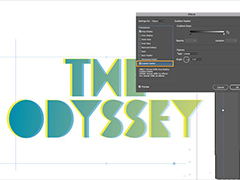 id字体怎么设置效果?id中想要制作艺术字,该怎么制作艺术字呢?下面我们就来看看用ID设计复古文字效果教程,详细请看下文介绍2022-11-26
id字体怎么设置效果?id中想要制作艺术字,该怎么制作艺术字呢?下面我们就来看看用ID设计复古文字效果教程,详细请看下文介绍2022-11-26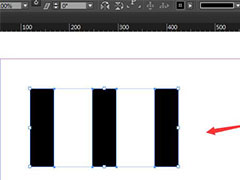
ID怎样选择图形进行水平居中设置? Indesign图形水平居中分布技巧
ID怎样选择图形进行水平居中设置?ID中绘制的多个图形想要进行水平居中分布,该怎么操作呢?下面我们就来看看Indesign图形水平居中分布技巧2022-11-21







最新评论